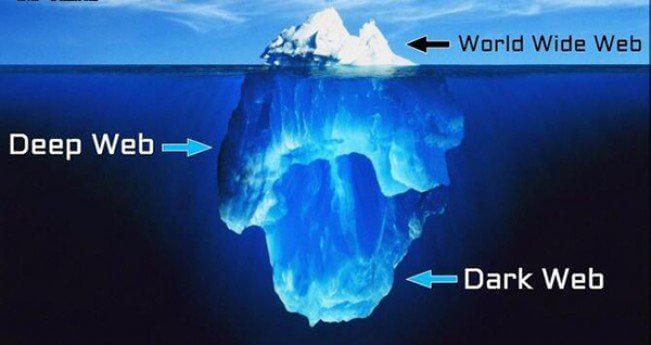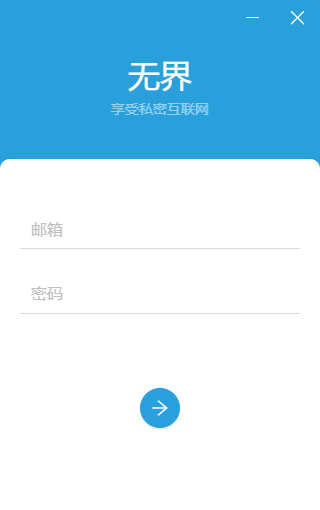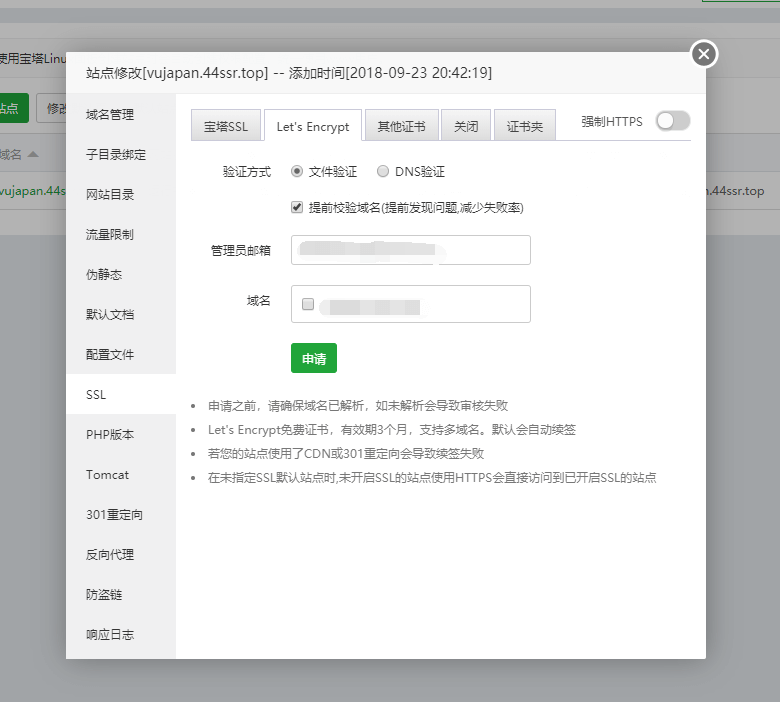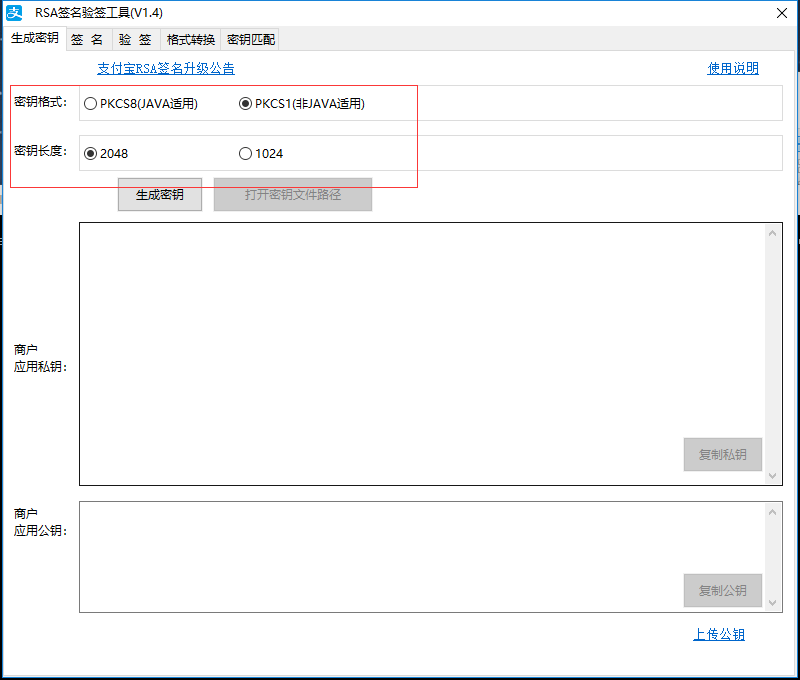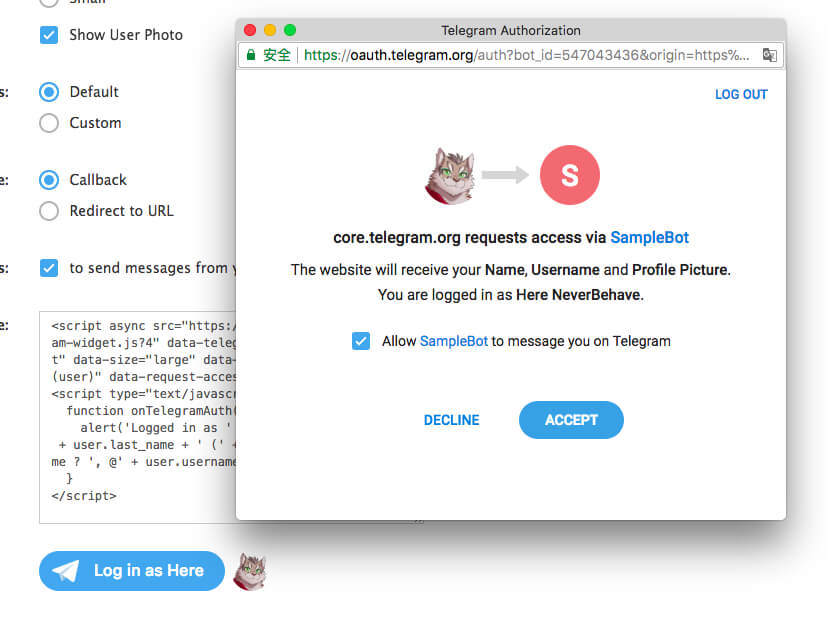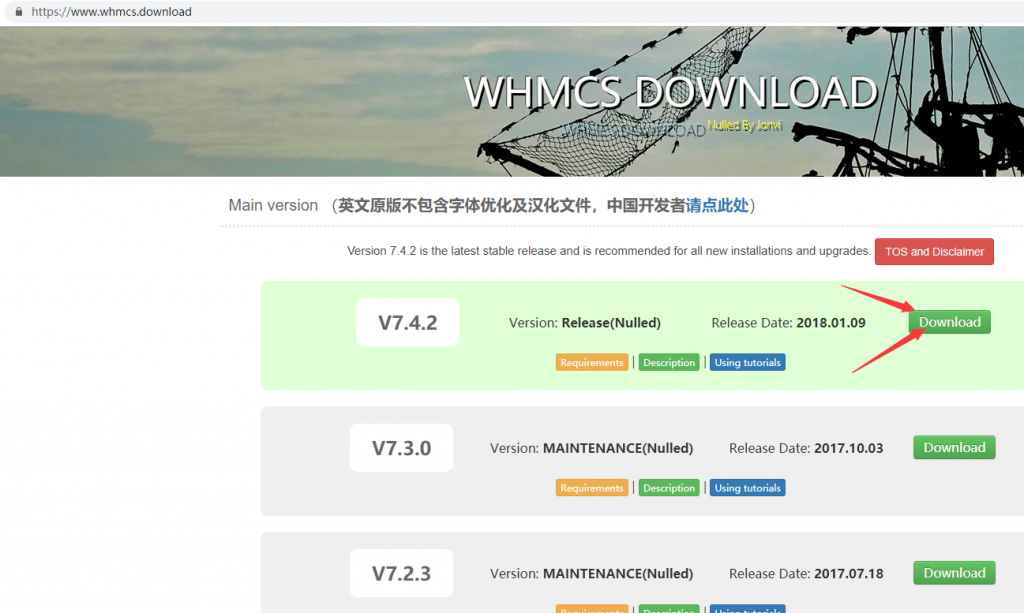环境安装
首先按官方的配置要求,我们用宝塔安装一个配置环境
php选择7.2 mysql5.7 Nginx1.17 phpmyadmin随意
装好了以后我们进入宝塔侧边栏软件商店,点击php设置,修改配置
ctrl+f搜索disable_function,把被禁用的函数全都删掉

或者在这找被禁用的函数
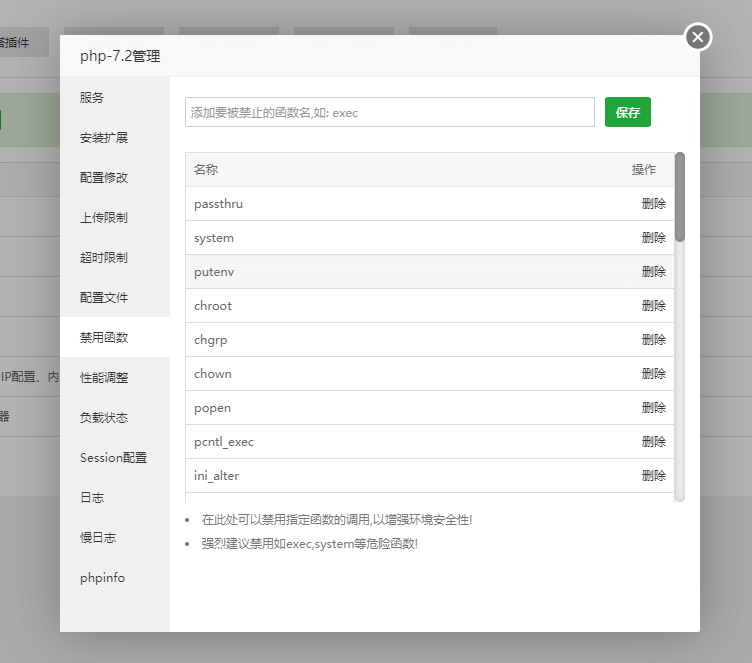
然后安装fileinfo和opcache扩展(opcache主要是为了优化,可以不装)

然后我们新建一个站点,记得做域名解析哦!
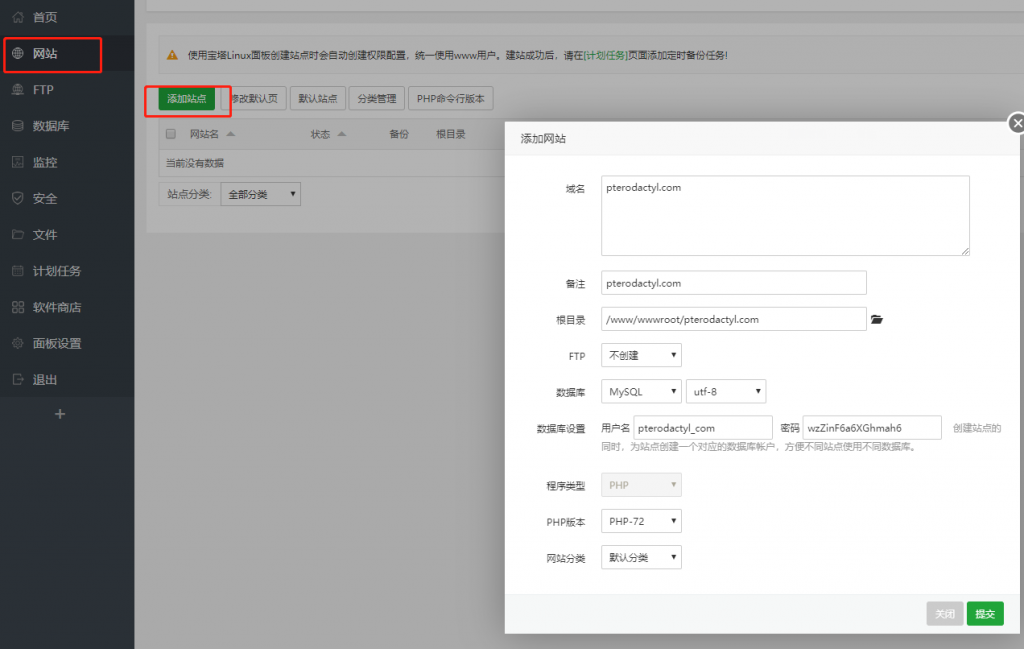
面板安装
使用SSH,进入网站根目录,开始安装前端
cd /www/wwwroot/panel/
# 下载前端文件并解压、修改权限
curl -Lo panel.tar.gz https://github.com/pterodactyl/panel/releases/download/v0.7.17/panel.tar.gz
tar --strip-components=1 -xzvf panel.tar.gz
chmod -R 755 storage/* bootstrap/cache/安装完成后,创建.env配置文件
cp .env.example .env安装composer扩展
composer install --no-dev --optimize-autoloader
# Only run the command below if you are installing this Panel for
# the first time and do not have any Pterodactyl Panel data in the database.生成站点key
php artisan key:generate --force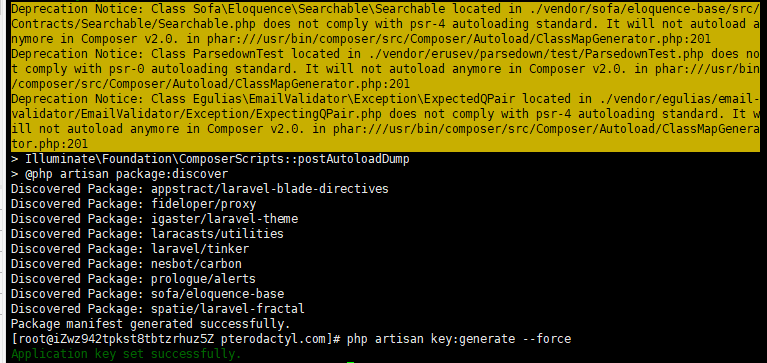
进入宝塔面板-站点设置,开始配置SSL和运行目录
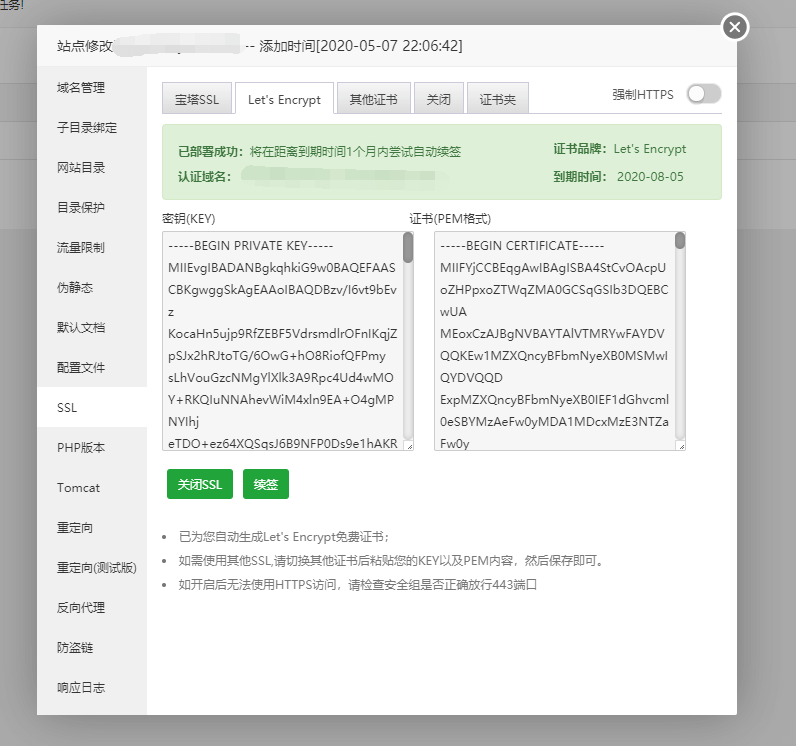
运行目录也改一下
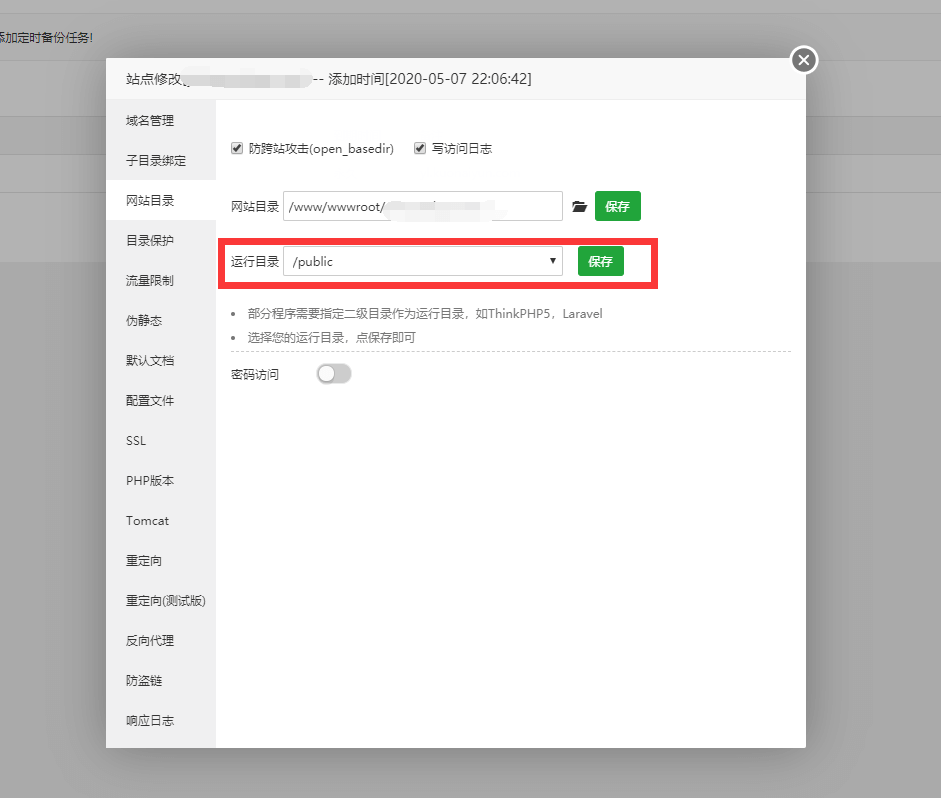
伪静态选这个
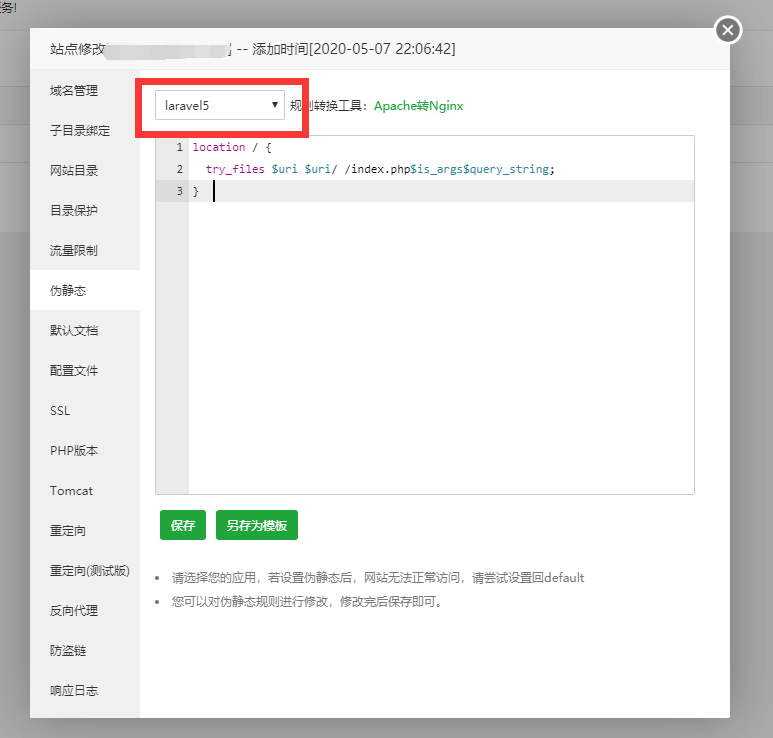
面板配置
进行面板的配置
php artisan p:environment:setup // 从面板导出的egg的作者邮箱,这里选择默认,直接回车即可
Egg Author Email [[email protected]]:
>
// 这里填写面板的URL,发邮件时会用到,请务必加上https://或http://
Application URL [http://localhost]:
> https://yl.example.com
// 这里填写使用的时区,直接填写Asia/Shanghai,代表中国时区
Application Timezone [America/New_York]:
> Asia/Shanghai
// 缓存驱动,选择默认
Cache Driver [Filesystem]:
[redis ] Redis (recommended)
[memcached] Memcached
[file ] Filesystem
>
// Session驱动,选择默认
Session Driver [MySQL Database]:
[redis ] Redis (recommended)
[memcached] Memcached
[database ] MySQL Database
[file ] Filesystem
[cookie ] Cookie
>
// 队列驱动,选择默认
Queue Driver [MySQL Database]:
[redis ] Redis (recommended)
[database] MySQL Database
[sync ] Sync
>
// 是否开启基于UI的配置编辑器,选择默认
Enable UI based settings editor? (yes/no) [yes]:
>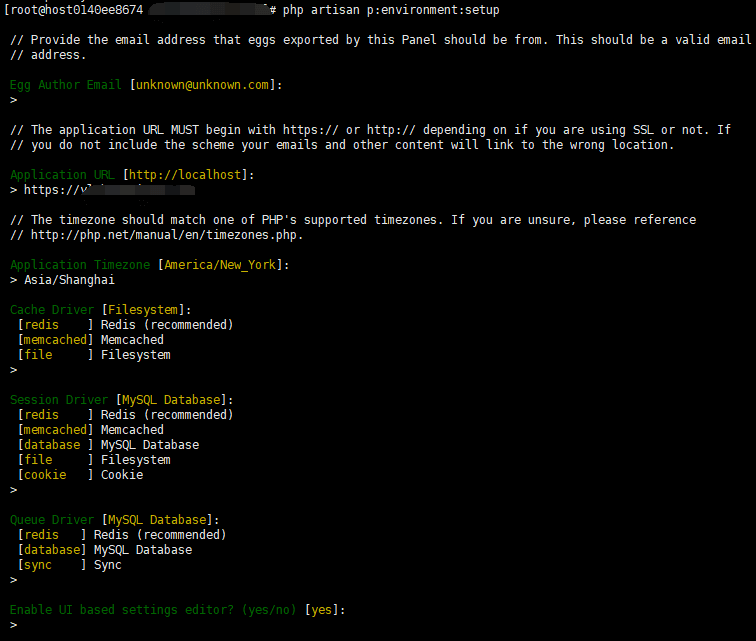
之后是数据库配置
php artisan p:environment:database // MYSQL数据库IP地址,选择默认
Database Host [127.0.0.1]:
>
// MYSQL数据库端口,选择默认
Database Port [3306]:
>
// 数据库名称,输入创建站点时的数据库名称
Database Name [panel]:
> panel_docker_wux
// 数据库用户名,输入创建站点时的数据库用户名,一般与名称一致
Database Username [pterodactyl]:
> panel_docker_wux
//数据库密码,输入创建站点时的数据库的密码,这里输入密码不会有任何显示
Database Password:
>
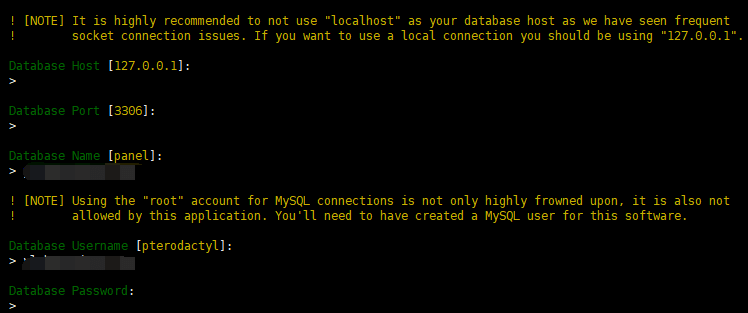
这里还可选配置发信,如果有SMTP服务器,可以在这里配置
也可以先不执行这个命令,安装好以后去webui里配置
php artisan p:environment:mail接着开始安装数据表,输入以下命令
php artisan migrate --seed
// 提示到这个地方需要输入yes然后回车
Do you really wish to run this command? (yes/no) [no]:
> yes
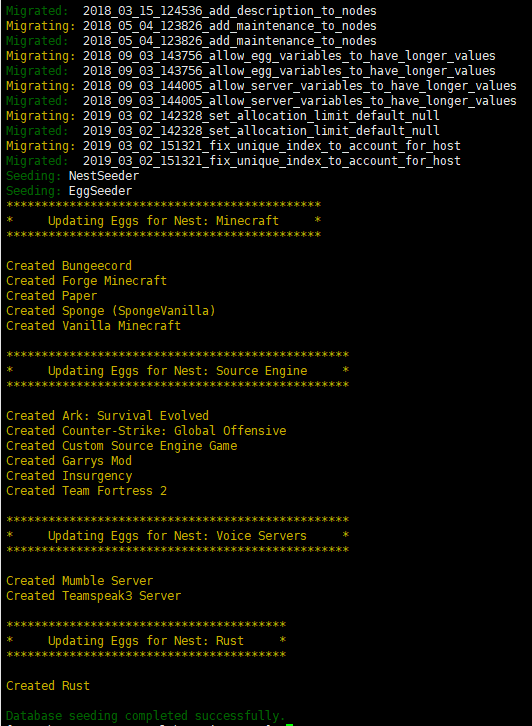
安装完成后,开始创建初始用户
php artisan p:user:make // 用户是否为管理员,选择yes
Is this user an administrator? (yes/no) [no]:
> yes
// 用户邮箱地址,自行输入
Email Address:
>
// 用户名
Username:
> admin
// 姓
First Name:
>
// 名
Last Name:
>
// 用户密码,需要至少8位
Password:
>然后为整个站点设置所有者
chown -R www:www ./*设置完成后,编辑.env文件,加上一句,关闭谷歌验证,否则国内无法登录面板
RECAPTCHA_ENABLED=false任务和服务配置
接着开始添加cron任务
crontab -e
# 加入一行
* * * * * php /www/wwwroot/yl.example.com/artisan schedule:run >> /dev/null 2>&1cron任务添加完成后,需要创建服务,以支持队列功能。
vi /etc/systemd/system/pteroq.service
# Pterodactyl Queue Worker File
# ----------------------------------
[Unit]
Description=Pterodactyl Queue Worker
[Service]
# On some systems the user and group might be different.
# Some systems use `apache` or `nginx` as the user and group.
User=www
Group=www
Restart=always
ExecStart=/usr/bin/php /www/wwwroot/yl.example.com/artisan queue:work --queue=high,standard,low --sleep=3 --tries=3
[Install]
WantedBy=multi-user.target创建完成后,设置开机启动并且启动服务
systemctl enable --now pteroq.service
Created symlink from /etc/systemd/system/multi-user.target.wants/pteroq.service to /etc/systemd/system/pteroq.service.至此,前端部分安装完成,打开网址看一下,下一步我们将安装后端
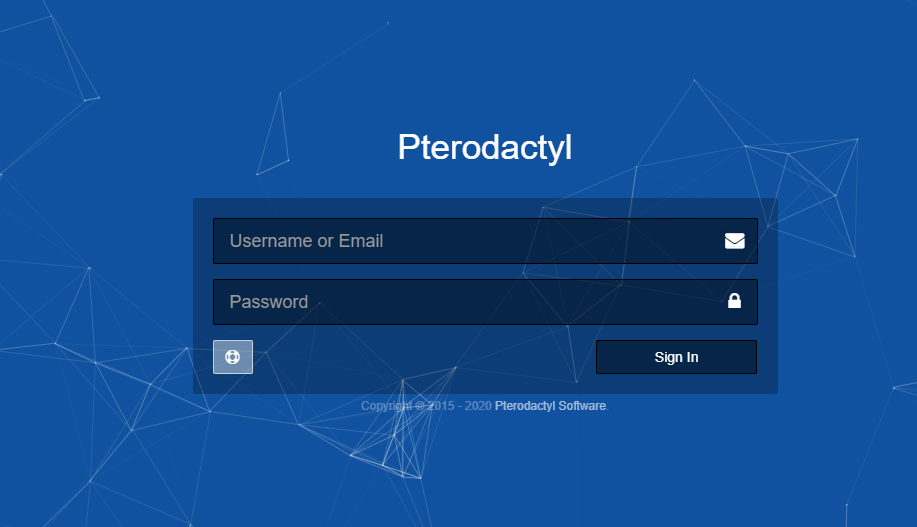
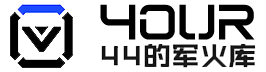 四四的军火库
四四的军火库